Windows11/10のストレージスペースのストレージプールからドライブを削除します
Windows 11/10デバイスでストレージプール(created a storage pool)を 作成したか、既存のプールをアップグレードした場合は、プールからドライブを削除できます。そのドライブに保存されているデータは、プール内の他のディスクに移動されます。ディスクを他の目的に使用します。この投稿では、Windows11/10のストレージスペースのストレージプールからドライブを削除する方法を紹介します。(remove Drive from Storage Pool for Storage Spaces)

(Remove Drive)ストレージ(Storage)スペースのストレージプール(Storage Pool)からドライブを削除します

2つの迅速かつ簡単な方法でWindows 11/10のストレージ(Storage)スペースの(Spaces)ストレージプール(Storage Pool)からドライブ(Drive)を削除できます。このセクションでは、以下に概説する方法でこのトピックを検討します。
1]設定アプリ経由
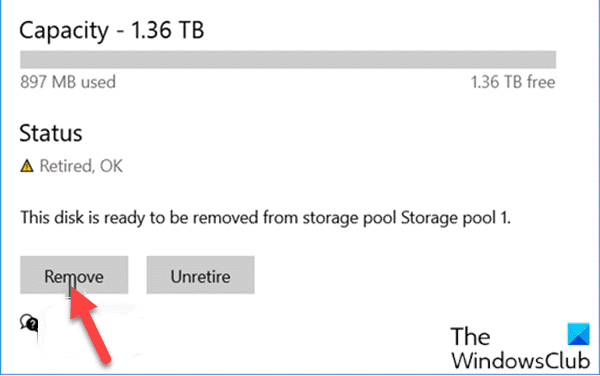
Windows 11/10設定(Settings)アプリを介してストレージスペースの(Storage Spaces)ストレージプール(Storage Pool)からドライブ(Drive)を削除するには、次の手順を実行します。
- Windows key + Iを押して[設定]を開き(open Settings)ます。
- [システム(System)]をタップまたはクリックします。
- 左側のペインで[ストレージ]をクリックします。(Storage)
- 次に、下にスクロールして、右ペインの[ストレージスペースの管理]リンクをクリック/タップします。(Manage Storage Spaces)
- シェブロンをクリック(Click)して、ドライブを削除するストレージプールを展開します。
- 次に、シェブロンをクリックして、ストレージプールの物理ディスクを展開します。(Physical disks)
- 次に、削除するドライブをクリックします。
- [プロパティ](Properties)をクリックします。
- [削除の準備(Prepare for removal )]ボタンをクリックします。
- [削除](Remove)をクリックします。これで、ディスクがストレージプールから削除されます。
- 設定アプリを終了します。
削除されたディスクは、ディスク管理ツール(Disk Management tool)に未割り当てのディスクとして表示されます。
2]コントロールパネル経由
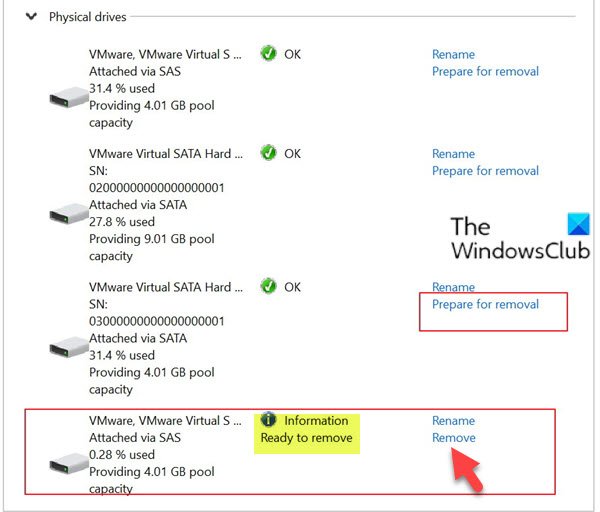
Windows 11/10コントロールパネル(Control Panel)を介してストレージスペースの(Storage Spaces)ストレージプール(Storage Pool)からドライブ(Drive)を削除するには、次の手順を実行します。
- Windows key + Rを押して、[実行]ダイアログを呼び出します。
- [ファイル名を指定して実行]ダイアログボックスで、controlと入力し、Enterキーを押してコントロールパネルを開き(open Control Panel)ます。
- ウィンドウの右上隅から、[表示方法(View by) ]オプションを[ 大きいアイコン]または[小さいアイコン(Large icons or Small icons)]に設定します。
- [設定の変更(Change settings)]ボタンをクリックし、 UACの(UAC.) プロンプトが表示されたら 、[はい]をクリックします。(Yes)
- [必要なストレージプールの物理ドライブ]で、削除するドライブの[削除の 準備 ](Physical drives)リンク(Prepare for removal) をクリックします。
- [削除の準備(Prepare for removal)]ボタンをクリックします。
注(Note):ドライブを取り外す準備ができるまで、PCが電源に接続されていることを確認してください。ドライブに保存したデータの量によっては、このプロセスに数時間かかる場合があります。また、ドライブが削除の準備をしているときに問題が発生する可能性があります。これは、削除するドライブのすべてのデータを保存するためのプール内の空き容量が不足していることが原因である可能性があります。この場合、削除する予定のドライブと同じ大きさの新しいドライブをプールに追加して、再試行できます。
- ドライブは、取り外しの準備(Preparing for removal)として表示されます。
- ドライブが[削除の準備ができました]と表示されたら、[(Ready to remove)削除(Remove)] リンクをクリックします。
- 次に、[ドライブの削除(Remove drive) ]ボタンをクリックします。これで、ドライブがストレージプールから削除されます。
- コントロールパネルを終了します。
これで、Windows 11/10のストレージ(Storage)スペースの(Spaces)ストレージプール(Storage Pool)からドライブ(Drive)を削除する2つの方法が完了しました。
次を読む(Read next):ストレージプールからストレージスペースを削除する方法は(How to Delete a Storage Space from Storage Pool)?
Related posts
Windows 10のStorage Spaces for Storage Poolをアップグレードする方法
Storage SpacesでWindows 10ためStorage PoolでRename Physical Drive
Storage PoolからStorage PoolのStorage Spaceを削除する方法
Storage Pool Storage PoolのOptimize Drive Usage Windows 10のStorage Pool
Storage PoolのStorage Spacesの変更方法
Remove duplicate ExplorerからWindows 11/10のDrive Letter entry
Windows 10のMicrosoft Accountの場合はRemove buttonのNO Remove button
Windows 11/10でVolume or Drive Partitionを削除する方法
Windows 10でStorage Senseを無効にする方法
Remove Activate Windows watermark Windows 10のデスクトップ上のRemove Activate Windows watermark
Windows 10のGroup Policyを使ってNetwork Driveをマッピングする方法
File ExplorerでFile ExplorerのWindows 10の表示方法
Windows 10のIncrease Hard Drive speed & Improve performance
Recycle Bin Storage SizeをWindows 11/10に変更する方法
DriveをWindows 11/10に隠す方法
Windows 11/10でTask ManagerからRemove死んStartupプログラム
WindowsはWindows 10のドライブを修復できませんでした
Recovery DriveがWindows 11/10でいっぱいです。スペースを解放するには?
Windows 10のGoogle Drive folderの場所を変更する方法
Hard Driveのデフラグ方法Windows 11/10でBatch fileを使用して
